


PS2020怎么绘制壁纸商店?使用矩形工具,绘制一个米色正方形。然后再使用椭圆工具加钢笔工具绘制一个气球出来。然后使用同样的方法,绘制另一个并填充不一样的颜色。在图标下面输入壁纸商店四个字。
下面给大家分享的是PS2020怎么绘制壁纸商店的方法,具体操作步骤如下:
型号:笔记本电脑
系统:win11系统
软件:photoshop2020软件
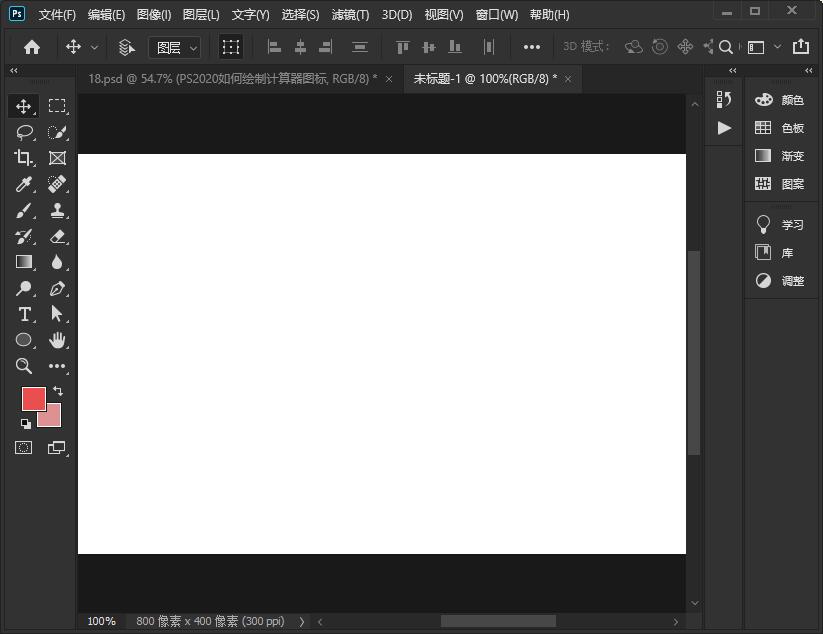 2
2、使用矩形工具,绘制一个米色正方形。
2
2、使用矩形工具,绘制一个米色正方形。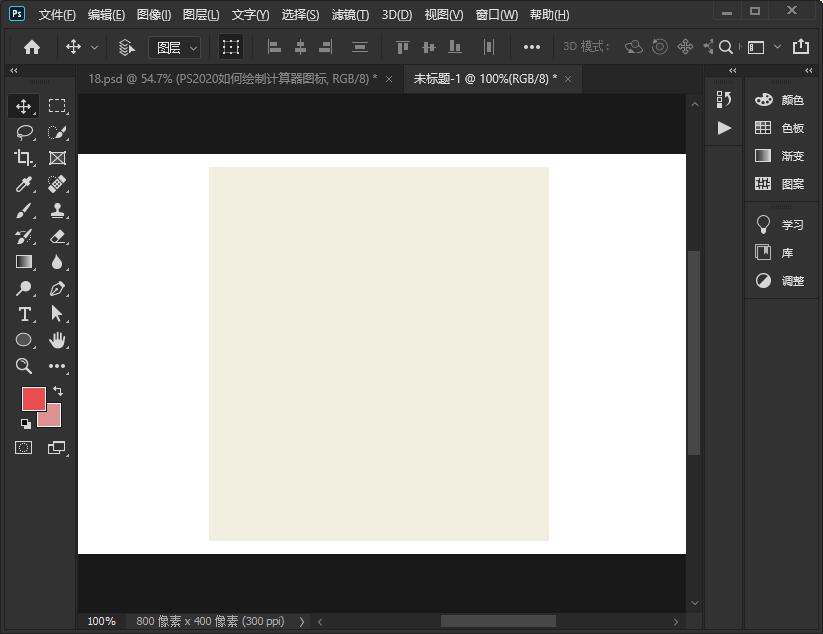 3
3、再使用矩形工具绘制一个正圆出来,效果如下:
3
3、再使用矩形工具绘制一个正圆出来,效果如下: 4
4、然后再使用椭圆工具加钢笔工具绘制一个气球出来。
4
4、然后再使用椭圆工具加钢笔工具绘制一个气球出来。 5
5、然后使用同样的方法,绘制另一个并填充不一样的颜色。
5
5、然后使用同样的方法,绘制另一个并填充不一样的颜色。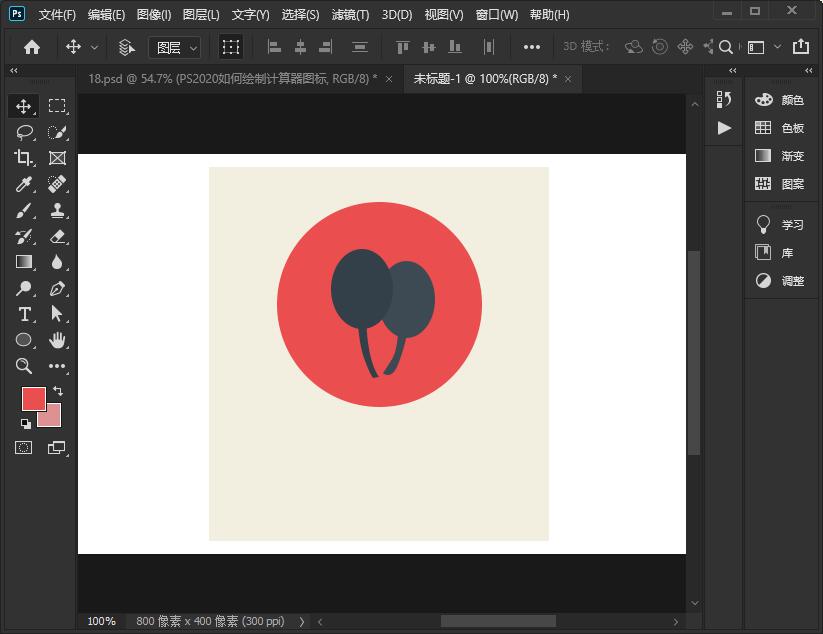 6
6、绘制好后,在图标下面输入壁纸商店四个字。
6
6、绘制好后,在图标下面输入壁纸商店四个字。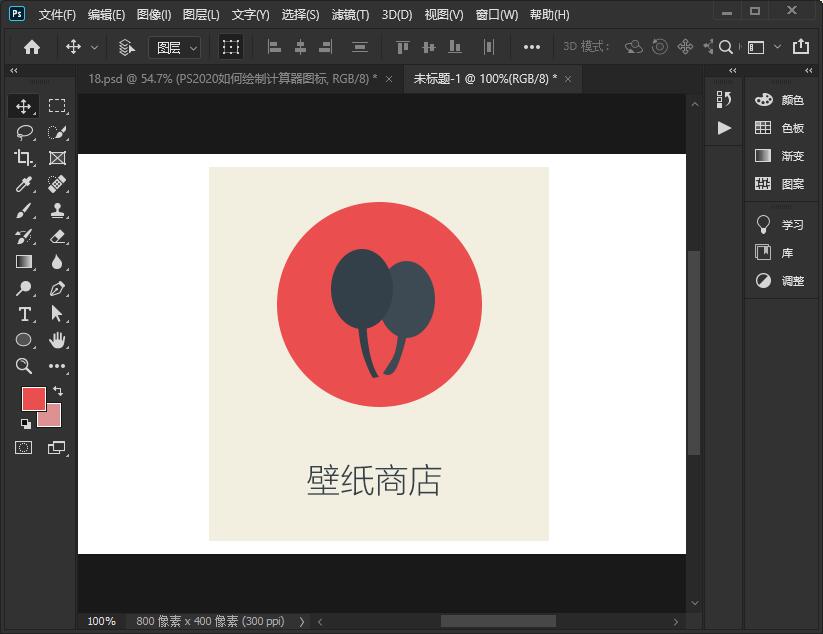 END
END
以上介绍的是PS2020怎么绘制壁纸商店的方法与步骤,更多的PS教程请关注软件自学网。